
MEW wallet 使い方・登録方法!Spark(FLRトークン)の追加方法(マイイーサウォレット)
どうも個人投資家のSACHIだよ(◍•ᴗ•◍)
XRPと同数付与されるSparkトークンのオプトイン申請についてのご質問が多かった中、「イーサリアム互換アドレスを持ってなくて諦めかけてる方へ向けた記事」です。
MyEtherWalletの作成方法が分からなくて不安なのですが他に日本語表記が可能な対応ウォレットはありますでしょうか🙇🏻♂️⁉︎
— t (@tama5946) August 22, 2020
まだ国内取引所が検討してる段階で正式発表となってないので自分でオプトイン申請をしてみたい方は読んでみてね♪
🌟#Spark オプトイン申請の手順🌟
— SACHI@🔺とんがりコイナー⏫ (@bakuagecoin) August 22, 2020
XUMMで私が申請した手順を加筆😊📝
↓進捗はこちら
1️⃣XUMM
(現在オプトイン申請可能)
2️⃣Ledger Nano
(間も無く準備開始)
3️⃣Bitrue
(同数付与までアナウンス)⁰
4️⃣bitbank
(対応検討)#BTG は国内検討のみで配布なかったので念の為😅https://t.co/SGWlFgSKCz
今のところイーサリアム互換アドレスは下記のウォレットなどですが、私は無料で利用できるモノの方がお得だと思うんだよね〜(◍•ᴗ•◍)
●Ledger Nano (日本語対応・有料)
●MEWウォレット (日本語非対応・無料)
今回の記事には無料だけど日本語非対応の「マイイーサウォレット(MEW wallet)のセットアップ方法」を解説しています!!!
MEWウォレットのダウンロード〜セットアップ方法
スマホアプリの検索画面で「MEW」と入力すれば表示されるので無料ダウンロードしてね(◍•ᴗ•◍)

【ダウンロード場所】
●iphone→App Store
●Android→Google Play
セットアップは3分未満で終了します♪
①「Create a free wallet」を選択し、②のボタンを押し、③パスワード6桁を入力&確認してね♪

④Face IDの確認を行うと、英語文章が流れたら ⑤Finishを選択し、⑥Backup nowを選んでね♪

④「Back up now」を選択し、⑤「Start」を選択し ⑥ 秘密鍵を1〜24までのワードをメモします。(絶対に忘れないように⚠️)

(数字割り振りミスですごめんなさい🙏)
⑦指定の秘密鍵を選択します
(例)#7ならメモした7番のワードを選びます)
⑧「Receive」を選択し、⑨「Copy」を選ぶ事で、発行されたマイイーサアドレスを確認できるよ♪(忘れないようにメモしてね📝)

ここまでで、マイイーサウォレット(MEW wallet)のセットアップとアドレス発行の手順は完了です。
このMEWアドレスを使って、Sparkトークンのオプトイン申請の受け取りに使用する事ができますよ(◍•ᴗ•◍)
MEWウォレット Sparkトークンを追加する方法【FLR】

Sparkトークンを自分でオプトイン申請した人は配布先にMEWウォレットのアドレスを設定したと思います(◍•ᴗ•◍)
Sparkトークンは以下の性質なのと新通貨なので、配布されても表示されない為、自分で具現化する工程が必要だよ!!!
#spark
— SACHI@🔺とんがりコイナー⏫ (@bakuagecoin) November 15, 2020
●Flareアドレス
Flareはスマコンに仮想マシンを使用しているのでイーサリアムと同じスタイルのアドレス🤗
だからイーサリアムアドレスで受け取れるよ✨
でもね、ERC20では無いのでイーサリアムのチェーン上にはないの
MEWに配布されたsparkは自分で表示させる工程あり⚒
やり方は次回📝
「配布されたらどこ行くの?」という質問があまりにも多いのでその具現化する方法を書きました。
まずMEWウォレットは「ブラウザの方でログイン」して下さい。
(アプリ版からは出来ないのでブラウザと連携させてね)
●アプリ「MEWウォレット」と「ブラウザ版」との連携手順!
ブラウザ版の「Access My Wallet」を選択する!

「MEW wallet」を選択してね!

QRコードが表示されるので、アプリ「MEWウォレット」のQRスキャンを立ち上げて読み込めばOK

「Custom Token」を選択して新通貨をウォレット内に追加しましょう。

※検索窓にFLRと打っても出ません(理由は割愛します)
この「3項目」を入力する事でSparkトークンが追加できるのです。

A:Contractアドレス
B:ティッカーシンボル(Symbol)
C:桁数(Decimals)
これらの情報は「Tranzaction Histry」の「Ethplorer(Tokens)」にあるので選択します。

Balancesの項目にはウォレットにあるコインが一覧で表示されるので、Spark(FLR)も配布後はここに表示される訳です。今は無いのでMCHコインを例として解説していきます。

追加するコインを選択したらA「Contractアドレス」はこの場所です。

B「Symbol」とC「Decimals」の情報はココなのでコピーしてね。

必要な情報をコピーしてメモしたら、最初のトークン追加の項目からこのように入力して「Save」を選択しよう(◍•ᴗ•◍)
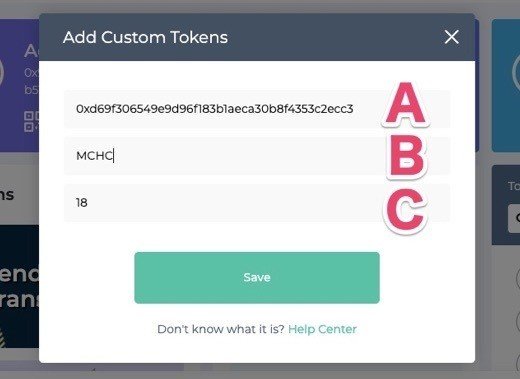
さて、トップのトークン一覧に「MCHCと数量」が追加されています。
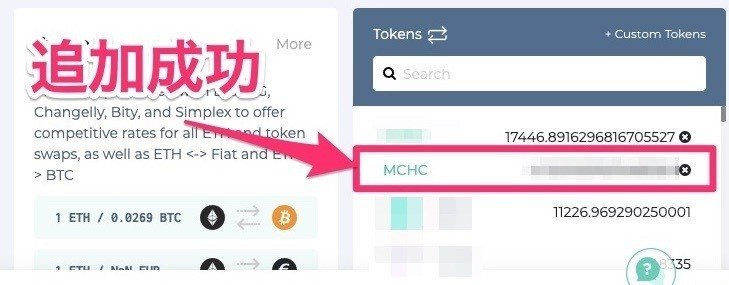
これでトークン追加が成功という事になります。取引所に送信する場合はSparkを選択すれば送信などできる訳です(◍•ᴗ•◍)
他のコインを追加したい場合も同じ手順になるので今後に活用できるよ♪
>>>【約9,600円分】仮想通貨を無料でもらえるキャッシュバック一覧
運営サイト
■仮想通貨ブログ
🌟仮想通貨のキャッシュバック一覧🌟
— SACHI@🔺とんがりコイナー⏫ (@bakuagecoin) August 4, 2020
8/4時点【取引所4社】がキャンペーン中です🎁
漏れなく無料で貰えるのでかき集めると【約9,600円】になるよ🤗(1XRP=33円換算)
🔰からのご質問が増えてますが【すぐ入金せず】貰った物で板取引の練習などに充てると良いと思う✨https://t.co/n5gxoO9E4D
■ 【限定リリース】SACHIノート資産の守り方
この記事が参加している募集
宜しければサポートお願いします♪頂いたサポートはクリエイター活動に使わせて頂きます♪
